
Cool Edit Pro 去歌曲人聲+錄音方法
Step1: 在Track 1按右鍵Insert-->Wave from File....(如下圖)

Step2:在檔案類型中選mp3PRO?(FhG)(*.mp3),然後選擇合適的歌曲檔作背景音樂。

等待File load完,便會出現模樣如下圖。(若歌曲本身有人唱的,請繼續以下步驟,若果歌曲本身已是卡拉OK版,便可跳至step6)

Step3: 按F12到編輯模式,而結果將會如下面的第二幅圖。


Step4: 按Effects-->Channel Mixer(如下圖)開始進行cut人聲步驟。

Step5: 在channel mixer box選擇Vocal Cut,你可以選擇Preview來先聽一聽效果,或按OK繼續下一步,等待load完後,這首歌的人聲已經去除,但是始終是無法完全去除人聲ga,按F12返回Multitrack View繼續下一步開始錄歌。


Step6: 按Track 2深紅色R按鈕,使它變成亮紅色,接著便可按左下方紅色圓點按鈕開始錄音。

Step7: 錄音完畢後,Track 2將會出現如下圖的音波圖,接著可按下方的Play按鈕聽聽錄得如何,若錄得不好只要重新再安紅色按鈕重新再錄。

Step8: (Step8-9是用來加一些回音的效果)按Effect-->Delay Effects-->Reverb(如下圖)

Step9: 在Reverb box選擇Vocal - Natural Reverb,然後可按Preview聽聽效果,或按OK完成加回音效果。

Step10: 在Track 2按右鍵Mix Down to Track (Bounce)-->All Waves將人聲和背景音樂合併。
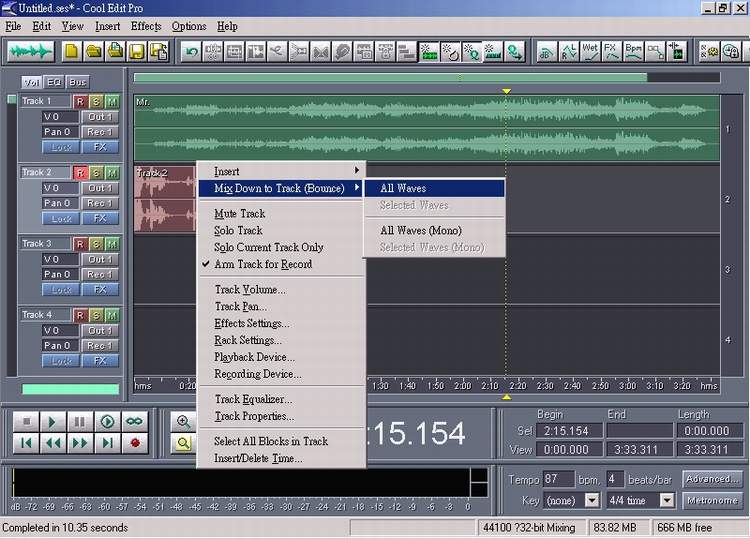
Step11: 按View-->Show Organizer Window

Step12: 在Mixdown File按右鍵-->Close Files(如果彈個box出來就按Yes)

Step13: 按Yes儲存檔案

Step14: 選擇存檔類型和改名,再按存檔就大功告成。
